 功能再進化
功能再進化近年來人們針對資料安全意識崛起,讓NAS系統越來越流行,再加上網路速度蓬勃發展,每個人對儲存空間的需求量越來越大,不論是音樂、影片或照片的品質與容量也隨之增加,NAS需求量也逐年增加中;從前的NAS系統只有單純備份功能,而現在的NAS整合了許多功能與應用,除了可以當多媒體中心外還可以利用行動裝置連線存取資料與監控NAS狀態,讓使用者可以隨時隨地存取NAS內的資料,資人雲端空間隨身帶著走。
華芸ASUSTOR AS3202T,採用Intel Celeron 1.6GHz四核心處理器(boost up to 2.24GHz) 搭配2GB DDR3L記憶體,並內建了USB3.0*3傳輸介面,網路部分為Giga Lan,HDMI採用1.4b規格;軟體採用ADM作業系統,操作介面相當人性化,不管是新手或是老手都可以輕鬆上手,App部分可自行安裝,要下載BT、開農場或是FTP間要交換資料都是輕輕鬆鬆,另外原廠還提供了不少行動裝置App可以讓NAS與行動裝置間做連線設定、資料存取與遠端操控;外觀部分採用低調典雅的黑色菱格紋,顛覆了NAS死板板的冰冷外型,在硬碟安裝部分採用免螺絲工具安裝設計(手轉螺絲),讓使用者可以輕鬆拆裝,這次主要介紹SoundsGood與LooksGood這兩套新版本的App讓使用者可以更方便使用,機器的介紹就簡單帶過,現在就來看看這兩套新版本的App嚕。
 華芸ASUSTOR AS3202T包裝與本體
華芸ASUSTOR AS3202T包裝與本體▼外包裝採用白色系為主體,印有產品外型、型號、特色、規格…等相關資訊
▼ASUSTOR AS3202T產品基本規格
▼ASUSTOR Logo
▼ASUSTOR AS3202T:人性化的ADM UI介面,可自行安裝App設計應用廣泛,且效能相當優異
▼ASUSTOR AS3202T產品外型
▼ASUSTOR AS3202T產品功能一覽,可支援Windows、mac OS與Linux作業系統
▼多國語言ASUSTOR AS3202T軟體功能介紹,有繁體中文唷!!!
▼兩側為產品應用圖解說明與行動裝置App功能介紹
▼配件:說明書、工具光碟、硬碟固定螺絲、網路線與變壓器
▼ASUSTOR AS3202T 一覽,正面相當有質感,採用低調典雅的黑色菱格紋,右上角有鍍金的asustor logo,更增添了不少視覺效果,前方有一組USB3.0方便使用者安裝與製作備份使用,並有電源、硬碟與網路指示燈號
▼前面板內建一組USB3.0方便使用者安裝與製作備份使用,燈號部分有電源、硬碟與網路指示燈號
▼側面為塑膠外殼,無任何多餘的裝飾與開孔,讓整體機器更加低調
▼底部開有散熱孔與設有防滑膠墊,還貼有產品型號與序號貼紙
▼後方一覽,內建一顆風扇,讓NAS擁有更好的散熱效果,外蓋部分採用手轉螺絲設計,不須工具就可做拆裝
後方I/O部分:電源開關、兩組USB3.0、HDMI 1.4b輸出、Giga Lan、電源輸入孔與Reset按鈕
▼內部結構一覽,硬碟採用無滑軌設計,直接將硬碟安裝上後使用原廠提供的手轉螺絲固定即可,內部結構簡單,風扇直接對著硬碟做散熱,可降低硬碟溫度提高硬碟壽命
 SoundsGood播放器與遠端音樂庫
SoundsGood播放器與遠端音樂庫SoundsGood是個非常不錯且方便的App,除了是NAS中的音樂播放器外,也可支援手機遠端控制播放,還可以做音樂串流的動作,讓使用者人在外面也可以播放NAS的音樂檔至手機,這次改版讓操作介面更人性化,且手機App操作方式也跟NAS內的軟體相當相似喔!!
▼SoundsGood軟體在App Central內的最新App內可以安裝
▼進入軟體後如在共用區的Music資料夾內有放入音樂檔案,則會直接匯入至名單內
▼分類中有最近播放的列表
▼分類中有最常播放的列表
▼分類中有隨機100首音樂列表
▼分類中有我的最愛列表,使用者可自行設定我的最愛
▼在名單內的檔案可以直接線上做播放
▼右下角的Lyric如音樂檔案有對應的歌手與歌名則會有對應的歌詞
▼Lyric功能必須要安裝相對應插件才可正常使用
▼雙模式串流功能,可再播放音樂至電腦端的同時,可以再選擇HDMI輸出或同網域的Airplay裝置/USB喇叭,可以達成音樂共享
▼檔案還可以直接做分享,分享給親朋好友
▼設定內有事件紀錄簿,可以讓管理者掌控軟體操作狀況
▼手機端使用AiMusic App
▼可選擇NAS連線方式
▼操作分類與NAS內軟體相同,使用者可快速上手
▼功能表
▼可選擇播放檔案,直接在手機端播放!!
▼設定播放輸出,可設定手機端播放或是NAS端輸出,也可透過Airplay播放,若選定NAS端輸出, AiMusic就是音樂遙控器,回到家中可以不用透過電腦,直接利用手機App即可播放NAS的音樂,便利性相當不錯
▼功能設定頁面
 LooksGood介紹
LooksGood介紹 LooksGood是個非常不錯且方便的App,可以將NAS內的影片做有規劃的整理,還可以直接在NAS內做轉檔,相當方便與實用,並可以透過AiVideos手機App軟體隨時存取NAS內的影音檔案
▼LooksGood 2.0 beta軟體在App Central內的最新Beta Apps內可以安裝
▼第一次使用軟體可以設定影片分類路徑
▼設定完畢後檔案就會立即匯入分類中
▼當電影檔案匯入後,LooksGood會依據檔案名稱(建議用英文)去尋找相對應封面與電影相關介紹
▼就算只是放上預告片也可以把最新的電影資訊顯示出來,真的是太厲害了!!
▼檔案可以做加入我的最愛、播放與詳細資料
▼檔案詳細資料,包含路徑、影像資料與音訊資料
▼可線上播放影片,並可選擇解析,在播放時也可隨時調整解析度提高流暢度或畫質
▼影片可設定我的最愛,並在分類中可看到設定的影片
▼分類中有歷史播放紀錄,可查看播放過哪些影片
▼可線上做影片轉檔
▼還有多媒體總管,可查看NAS內所有多媒體檔案
▼手機端使用AiVideos App
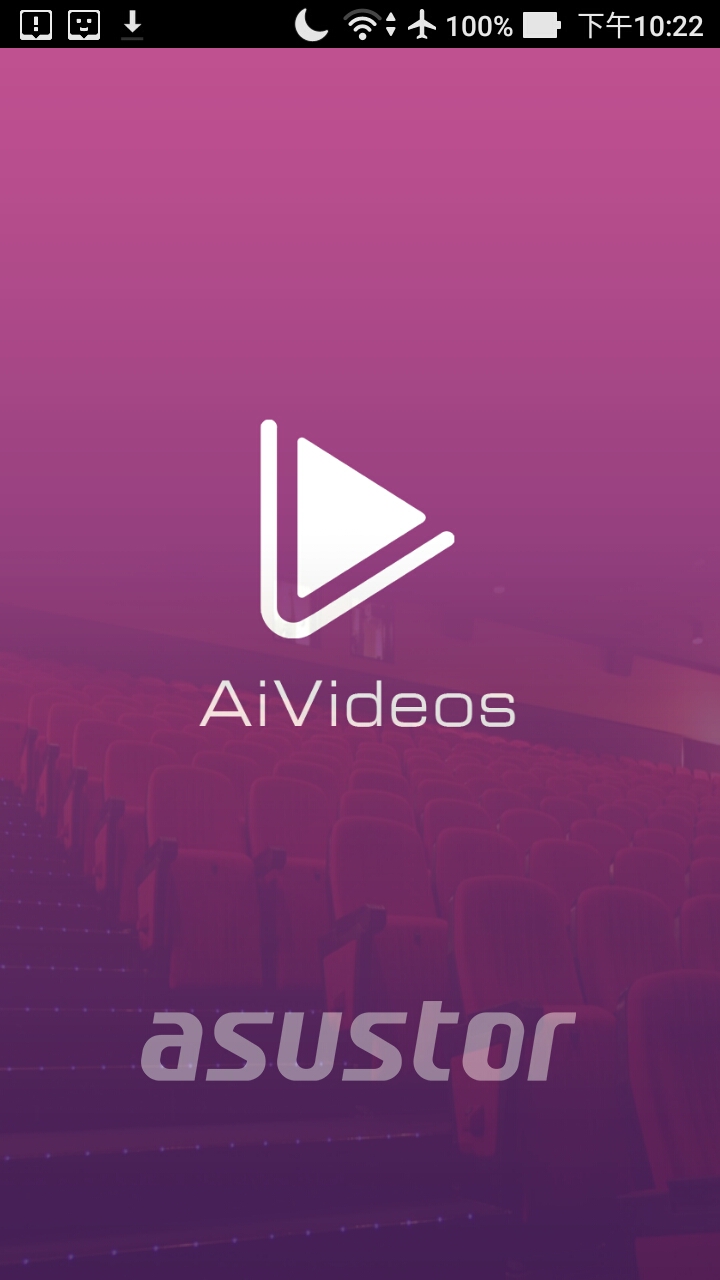
▼可選擇NAS連線方式
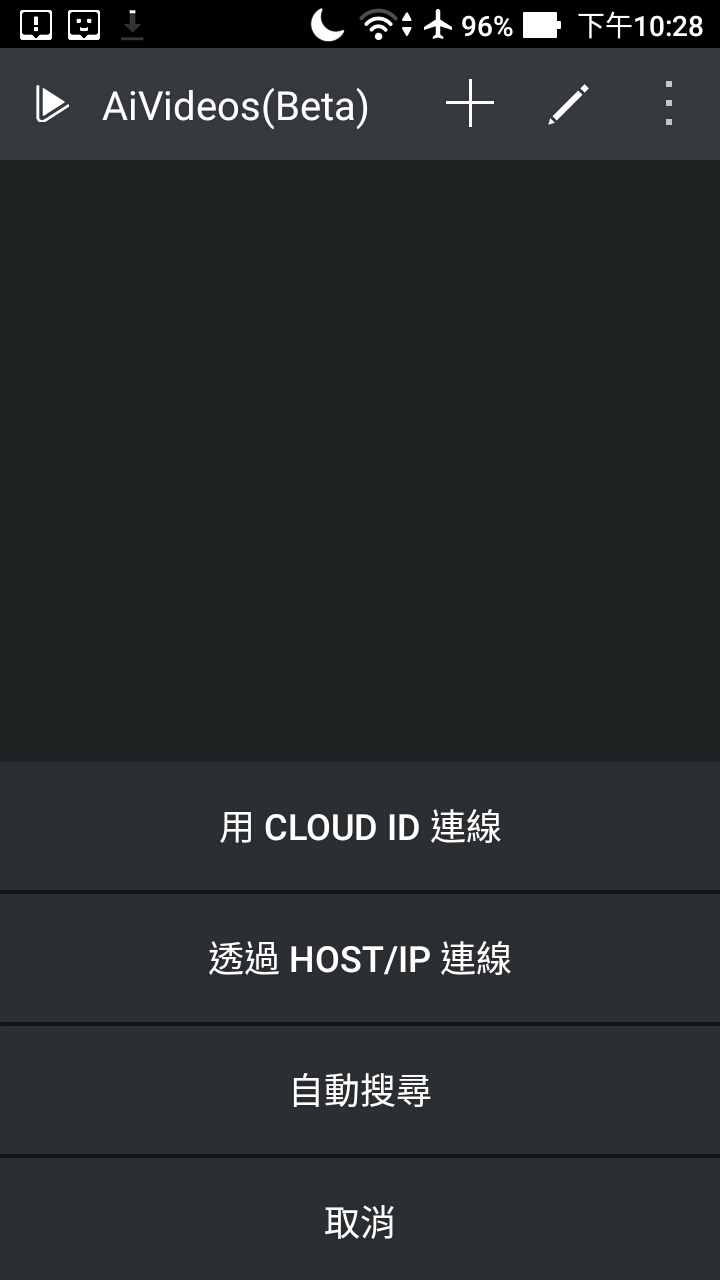
▼操作分類與NAS內軟體相同,使用者要尋找影片也更為方便
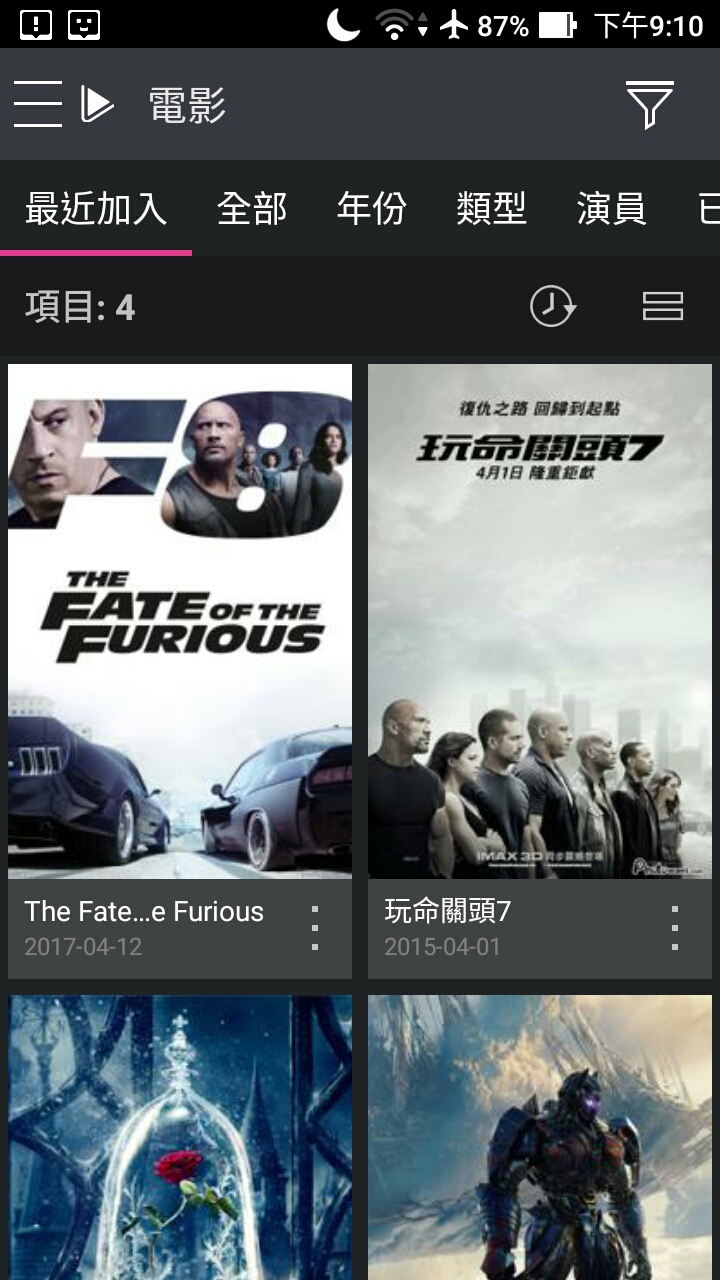
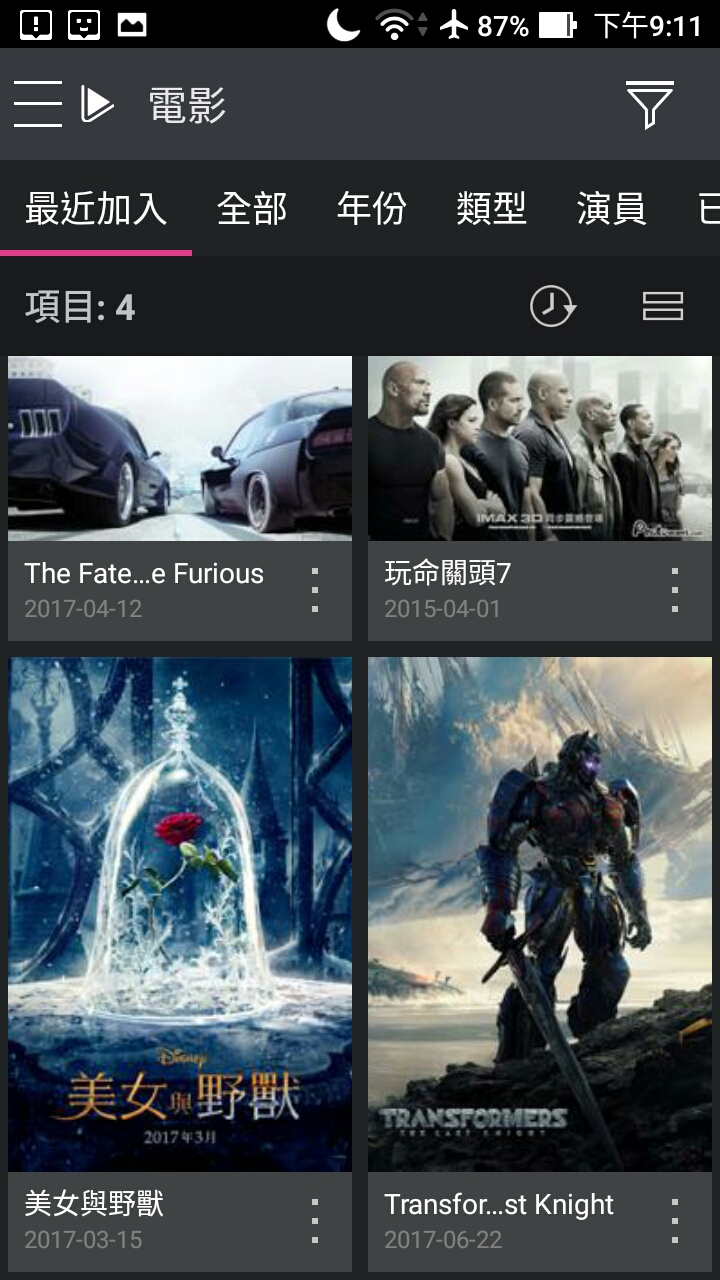
▼搜尋功能可針對不同條件做選擇
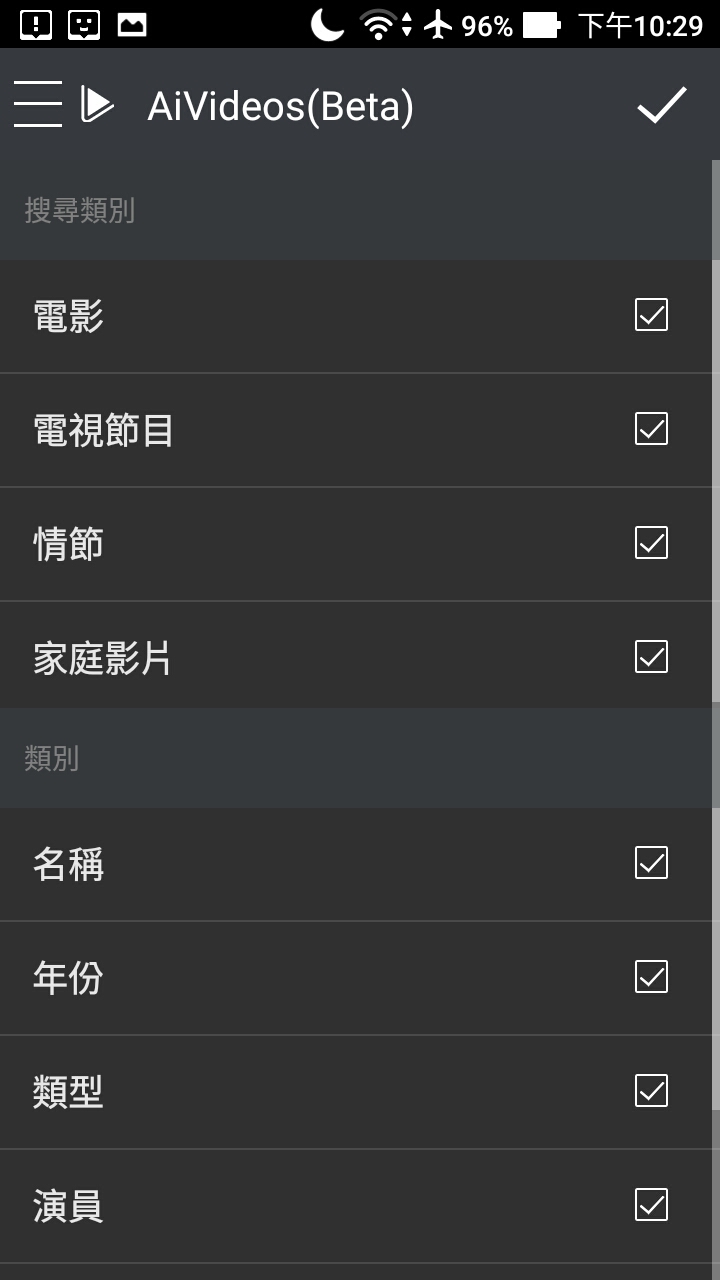
▼功能表部分與NAS端相同,使用者可快速上手
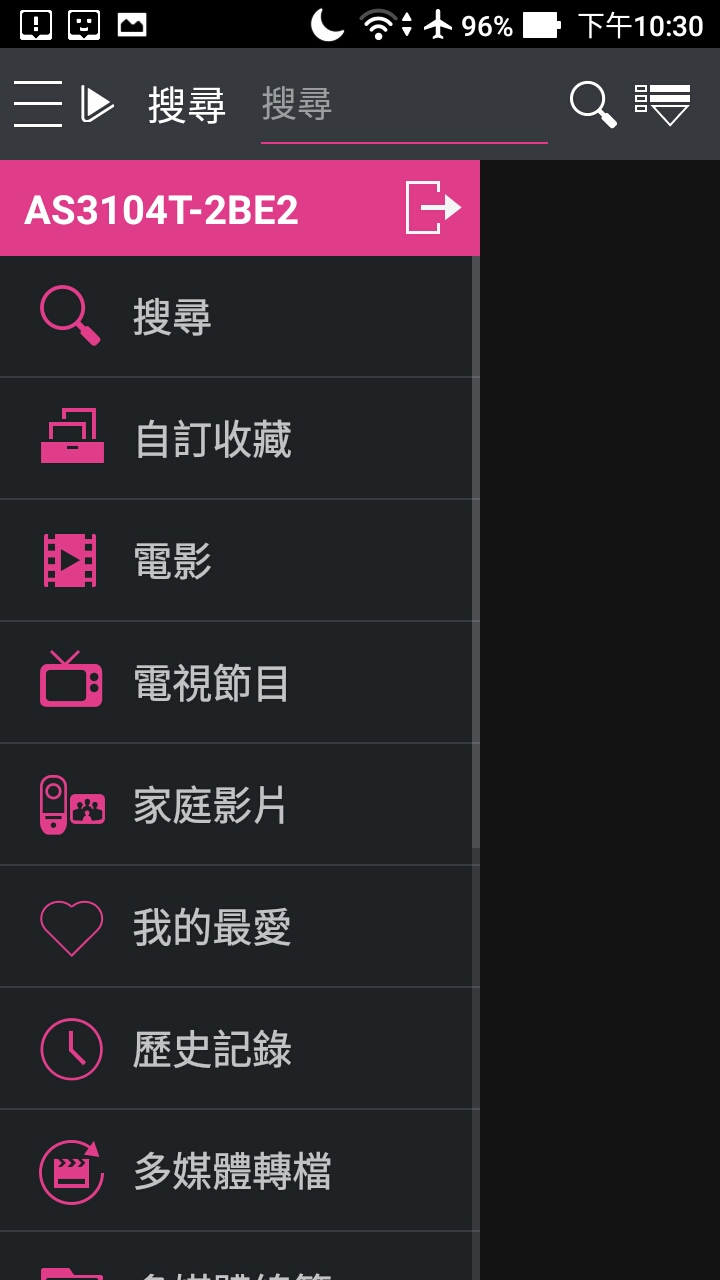
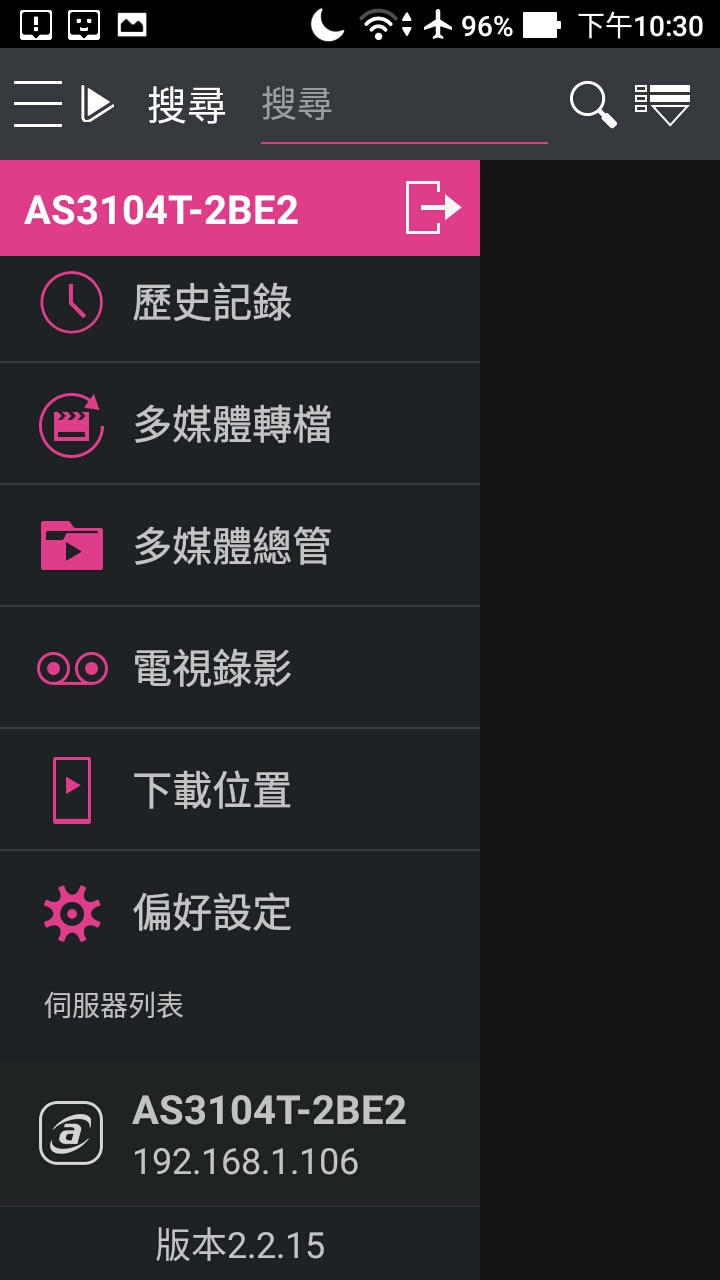
▼可線上直接播放影片,並可選擇畫質
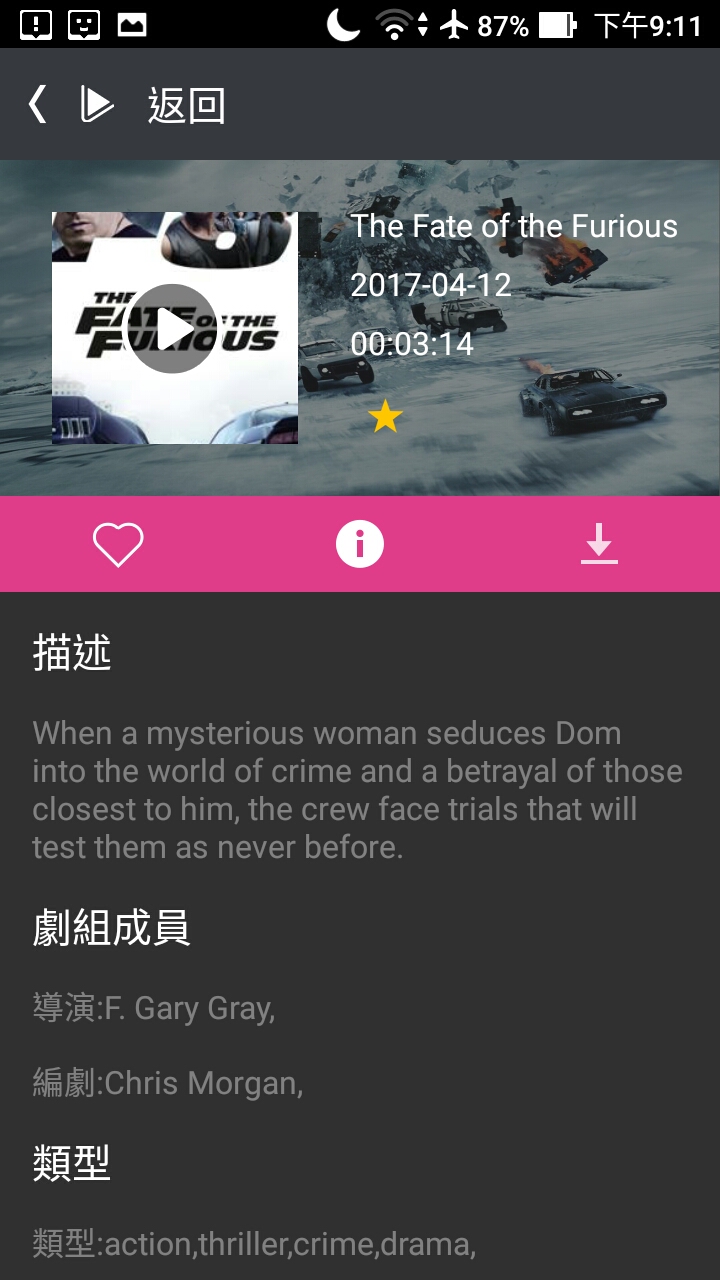
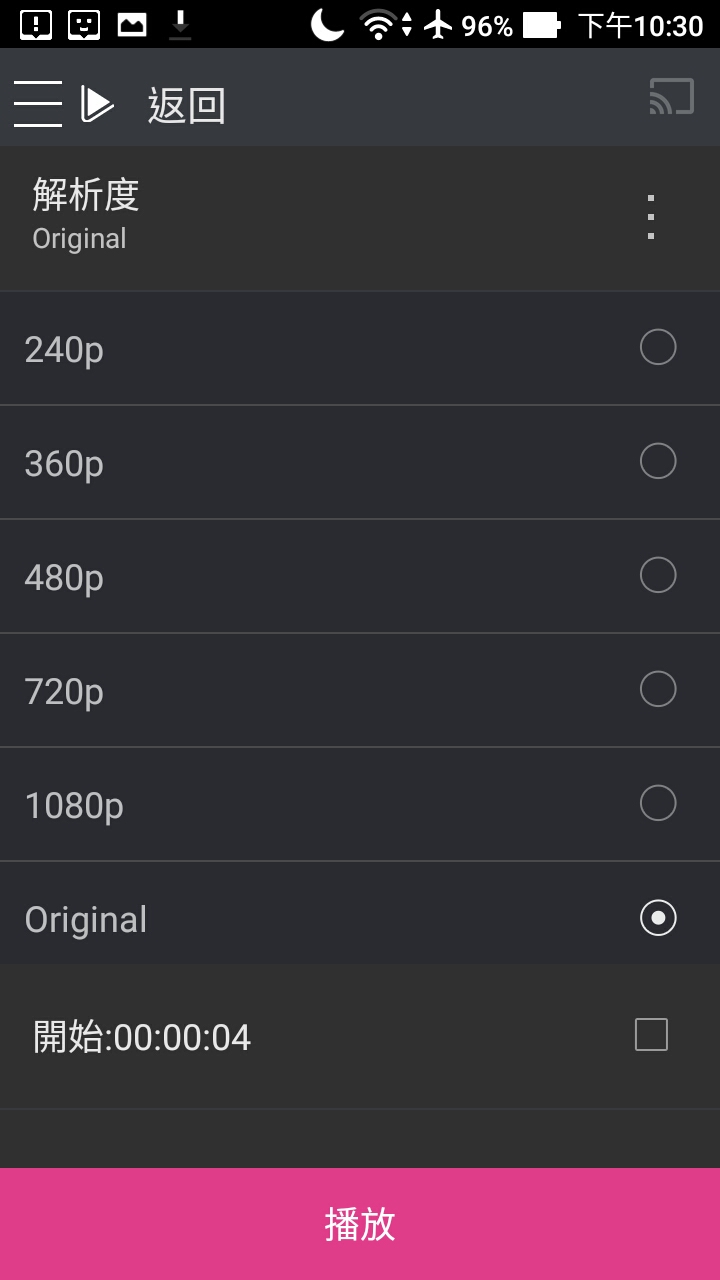

 總結
總結這次介紹ASUSTOR AS3202T搭配最新版的SoundsGood與LooksGood讓使用者可以更方便與快速的整理NAS的多媒體資料,SoundsGood與LooksGood在操作介面上都比以前的版本更佳的人性化,且資料分類也更Smart,讓使用者不論在管理上還是多媒體播放都有更大的應用空間,還可透過行動裝置的App軟體來存取NAS內的資料,讓個人雲端空間可以隨身帶著走,不用再擔心行動裝置的空間不足啦,只要有一台NAS就可以擁有超大的個人雲端空間,並有專業的軟體做資料整理;還沒去更新軟體的使用者就趕緊去更新並體驗這些新功能嚕。